windows10调亮度 Windows10屏幕亮度调节方法
时间:2023-12-22 来源:互联网 浏览量:
在如今的数字化时代,电脑已经成为人们生活中不可或缺的一部分,尤其是在工作和学习中,人们经常需要长时间使用电脑。由于不同环境的光线条件,经常使用电脑可能会对我们的视力产生一定的影响。为了解决这个问题,Windows10操作系统提供了一种便捷的方法,即调节屏幕亮度。通过简单的操作,我们可以根据自己的需求来调整屏幕的亮度,从而更好地保护我们的视力。下面将介绍一下Windows10的屏幕亮度调节方法。
具体步骤:
1.首先点击右下角的通知选项,如下图所示
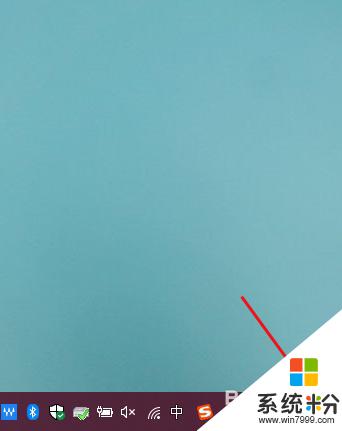
2.在弹出的选项中选择【所有设置】
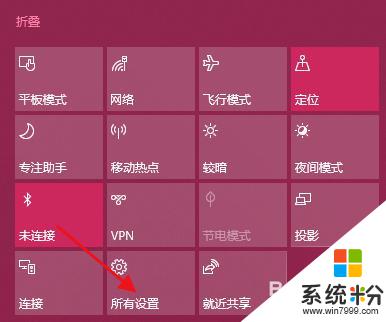
3.在弹出的对话框中,选择【系统】
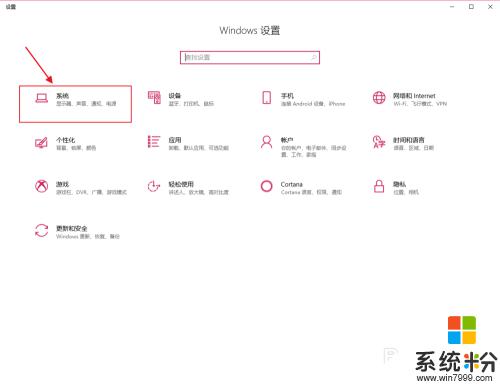
4.在选择显示--亮度和颜色--更改亮度,左右调节即可更改亮度
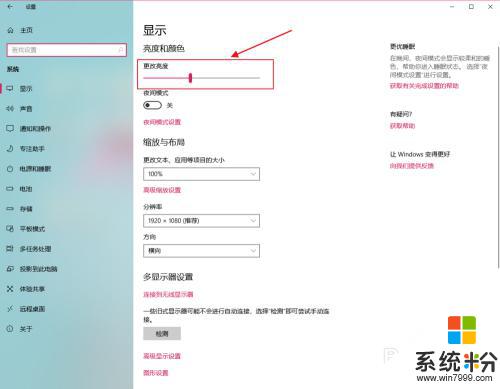
以上是有关 Windows 10 调节亮度的所有内容,如果您遇到相同的情况,可以按照本文的方法解决问题。
我要分享:
相关教程
- ·Win10怎么设置亮度?Windows10调节屏幕亮度的方法!
- ·windows10调节屏幕亮度找不到 如何在Win10中调整屏幕亮度
- ·windows10显示器亮度怎么调节 Win10电脑如何调整屏幕亮度
- ·Windows10屏幕亮度无法调节的解决方法
- ·win10笔记本屏幕亮度不能调节怎么办,win10笔记本调节屏幕亮度的方法
- ·win10电脑调节屏幕亮度在哪里 Win10笔记本电脑在哪里可以调节屏幕亮度
- ·桌面文件放在d盘 Win10系统电脑怎么将所有桌面文件都保存到D盘
- ·管理员账户怎么登陆 Win10系统如何登录管理员账户
- ·电脑盖上后黑屏不能唤醒怎么办 win10黑屏睡眠后无法唤醒怎么办
- ·电脑上如何查看显卡配置 win10怎么查看电脑显卡配置
win10系统教程推荐
- 1 电脑快捷搜索键是哪个 win10搜索功能的快捷键是什么
- 2 win10系统老是卡死 win10电脑突然卡死怎么办
- 3 w10怎么进入bios界面快捷键 开机按什么键可以进入win10的bios
- 4电脑桌面图标变大怎么恢复正常 WIN10桌面图标突然变大了怎么办
- 5电脑简繁体转换快捷键 Win10自带输入法简繁体切换快捷键修改方法
- 6电脑怎么修复dns Win10 DNS设置异常怎么修复
- 7windows10激活wifi Win10如何连接wifi上网
- 8windows10儿童模式 Win10电脑的儿童模式设置步骤
- 9电脑定时开关机在哪里取消 win10怎么取消定时关机
- 10可以放在电脑桌面的备忘录 win10如何在桌面上放置备忘录
win10系统热门教程
- 1 Win10系统有些程序管理员帐户打不开怎么办?
- 2 如何才可以获取Win10系统dump日志文件 Win10系统dump日志文件要通过什么才可以获得
- 3 Win10安装NET.4.6提示已经安装过net4.6或更高的版本怎解决
- 4Win10系统暴风影音无图像但是有声音怎么解决?
- 5Win10 1607累积更新KB3194798更新内容+14393.321离线下载地址
- 6win10不能玩三国志11怎么办?三国志11 win10脱壳补丁完美解决
- 7win10正式版如何开毛玻璃特效 win10正式版毛玻璃特效开启的方法有哪些?
- 8win10如何查找文件夹?win10查找文件功能的使用方法!
- 9Win10下用组策略禁止别人运行某个程序怎样操作 Win10下用组策略禁止别人运行某个程序如何操作
- 10Win10在我的电脑显示图片详情的设置方法!
最新win10教程
- 1 桌面文件放在d盘 Win10系统电脑怎么将所有桌面文件都保存到D盘
- 2 管理员账户怎么登陆 Win10系统如何登录管理员账户
- 3 电脑盖上后黑屏不能唤醒怎么办 win10黑屏睡眠后无法唤醒怎么办
- 4电脑上如何查看显卡配置 win10怎么查看电脑显卡配置
- 5电脑的网络在哪里打开 Win10网络发现设置在哪里
- 6怎么卸载电脑上的五笔输入法 Win10怎么关闭五笔输入法
- 7苹果笔记本做了win10系统,怎样恢复原系统 苹果电脑装了windows系统怎么办
- 8电脑快捷搜索键是哪个 win10搜索功能的快捷键是什么
- 9win10 锁屏 壁纸 win10锁屏壁纸设置技巧
- 10win10系统老是卡死 win10电脑突然卡死怎么办
